汎用JDBCドライバの場合のその他の接続の例
これらの例では、Essbaseサーバーにアップロードしたドライバを使用してEssbaseでOracle以外のJDBCデータ・ソースに接続する方法を示します。
次の例は、Oracle以外のソースの場合です。汎用JDBCドライバを使用してOracle Database接続を作成するには、「汎用JDBCドライバの接続およびデータソースの作成」を参照してください。
DB2の場合のJDBC接続の例
「接続の作成」画面で、
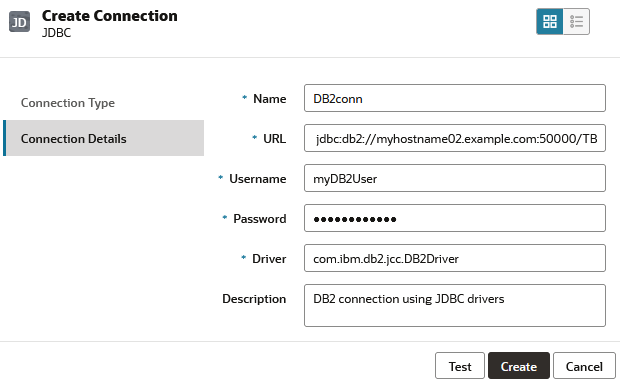
-
JDBC接続の名前を指定します。たとえば、DB2connです。
-
「URL」フィールドに、JDBC接続文字列を指定します。たとえば、
jdbc:db2://myhostname02.example.com:50000/TBCです。JDBCプロバイダからJDBC接続文字列を取得します。 -
「ユーザー」および「パスワード」フィールドに、データベースにアクセスする権限のあるユーザーの資格証明を入力します。
-
「ドライバ」フィールドに、JDBCドライバの完全修飾クラス名を指定します。たとえば、
com.ibm.db2.jcc.DB2Driverです。
MySQLの場合のJDBC接続の例
「接続の作成」画面で、
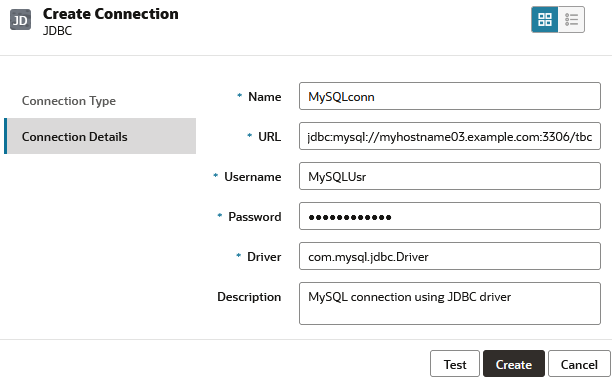
-
JDBC接続の名前を指定します。たとえば、MySQLconnです。
-
「URL」フィールドに、JDBC接続文字列を指定します。たとえば、
jdbc:mysql://myhostname03.example.com:3306/tbcです。JDBCプロバイダからJDBC接続文字列を取得します。 -
「ユーザー」および「パスワード」フィールドに、データベースにアクセスする権限のあるユーザーの資格証明を入力します。
-
「ドライバ」フィールドに、JDBCドライバの完全修飾クラス名を指定します。たとえば、
com.mysql.jdbc.Driverです。
SQL Serverの場合のJDBC接続の例
「接続の作成」画面で、
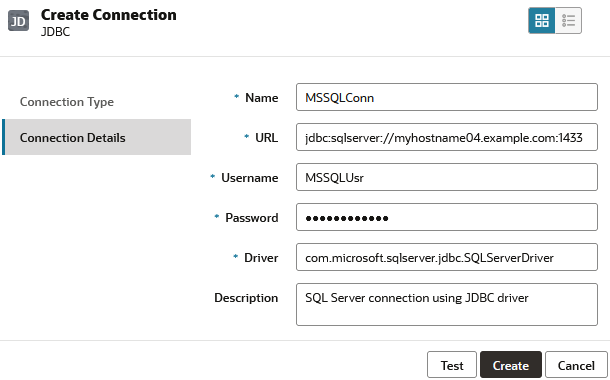
-
JDBC接続の名前を指定します。たとえば、MSSQLConnです。
-
「URL」フィールドに、JDBC接続文字列を指定します。たとえば、
jdbc:sqlserver://myhostname04.example.com:1433です。JDBCプロバイダからJDBC接続文字列を取得します。 -
「ユーザー」および「パスワード」フィールドに、データベースにアクセスする権限のあるユーザーの資格証明を入力します。
-
「ドライバ」フィールドに、JDBCドライバの完全修飾クラス名を指定します。たとえば、
com.microsoft.sqlserver.jdbc.SQLServerDriverです。
Teradataの場合のJDBC接続の例
「接続の作成」画面で、
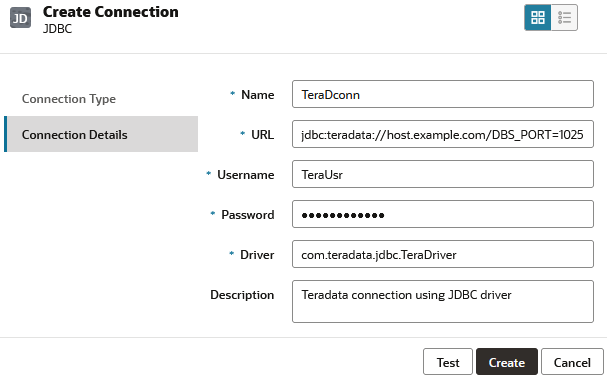
-
JDBC接続の名前を指定します。たとえば、TeraDconnです。
-
「URL」フィールドに、JDBC接続文字列を指定します。たとえば、
jdbc:teradata://host.example.com/DBS_PORT=1025です。JDBCプロバイダからJDBC接続文字列を取得します。 -
「ユーザー」および「パスワード」フィールドに、データベースにアクセスする権限のあるユーザーの資格証明を入力します。
-
「ドライバ」フィールドに、JDBCドライバの完全修飾クラス名を指定します。たとえば、
com.teradata.jdbc.TeraDriverです。